win10系统本地安全策略的方法一:
1、首先点击开始菜单/Windows系统/控制面板;
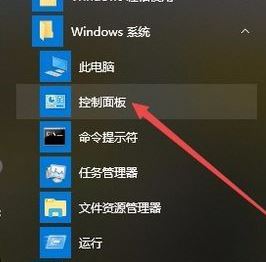
2、在打开的控制面板窗口中,点击右上角的“查看方式”下拉菜单,在弹出菜单中选择“大图标”菜单项;
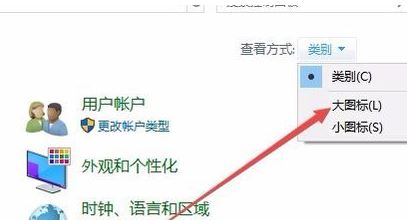
3、点击窗口中的“管理工具”图标,如图:
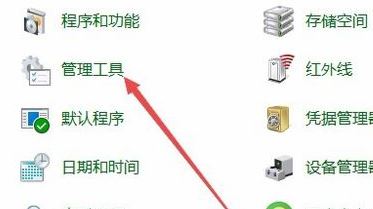
4、接着我们双击“本地安全策略”,如图:
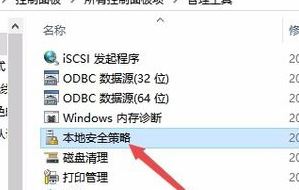
win10系统本地安全策略的方法二:
1、按下win+R组合键打开运行;
2、在打开的运行窗口中输入命令secpol.msc,然后 点击确定按钮运行该命令,同时可以打开本地安全策略窗口,如图:
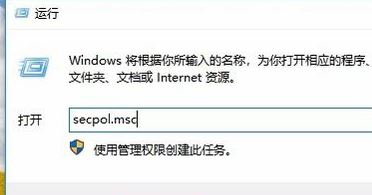
点击确定之后就可以打开本地安全策略了!
以上便是wiwnin7小编给大家分享介绍的关于win10系统本地安全策略怎么打开的详细操作方法!